
Cách làm video bài giảng từ Powerpoint này được áp dụng với các phiên bản: PowerPoint 365, PowerPoint 2021, PowerPoint 2019, PowerPoint 2016, PowerPoint 2013 PowerPoint 2010.
Dưới đây, chúng tôi sẽ trình bày cách làm video bài giảng từ PowerPoint cho các phiên bản khác nhau, ưu tiên theo thứ tự phiên bản mới nhất đến phiên bản cũ. Nếu bạn thực hiện theo mà không khả dụng thì xem máy tính của mình đang dùng phiên bản nào. Chúng tôi luôn khuyến khích bạn chuyển sang Microsoft Office mới nhất để sử dụng dễ dàng nhất, tính năng hữu ích nhất và hiện đại nhất.
Cách làm video bài giảng từ PowerPoint cho bản Office 365, Office 2016 – 2019
Xem video hướng dẫn làm video từ Powerpoint
Thao tác nhanh
Click vào Tệp => click chọn Xuất => Tạo Video => chọn định dạng video bạn muốn => Click Xuất => đặt tên và chọn nơi lưu trữ => Lưu. Hoàn thành.
Hướng dẫn chi tiết
Bước 1: Trên menu Tệp, chọn Lưu để đảm bảo lưu lại toàn bộ công việc gần đây của bạn đã thực hiện trên bản trình bày PowerPoint (.pptx). Nếu không lưu tài liệu thì công sức làm của bạn có nguy cơ bị mất hoặc những chỉnh sửa, thay đổi nội dung gần nhất có thể sẽ không xuất hiện được trên video.
Bước 2: Click vào Tệp => Xuất => Tạo Video. Khi đó, các diễn biến trên màn hình sẽ xuất hiện như ảnh dưới đây:
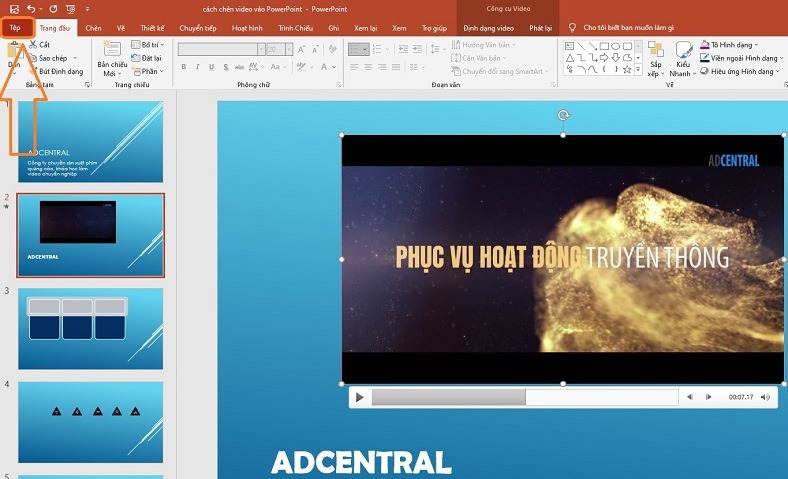
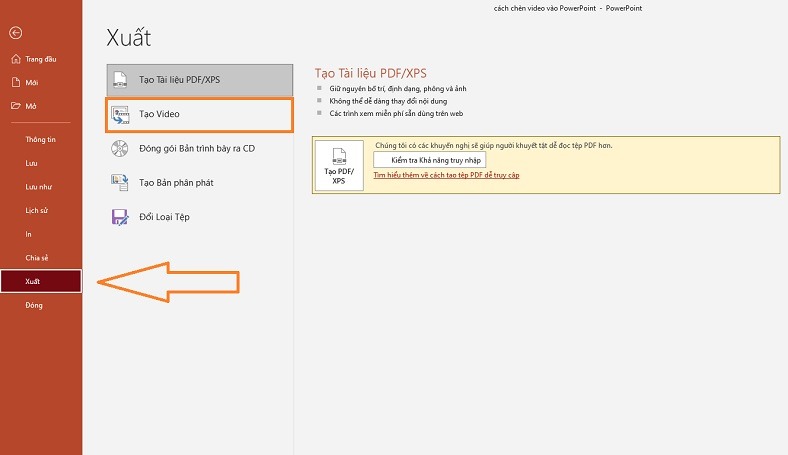
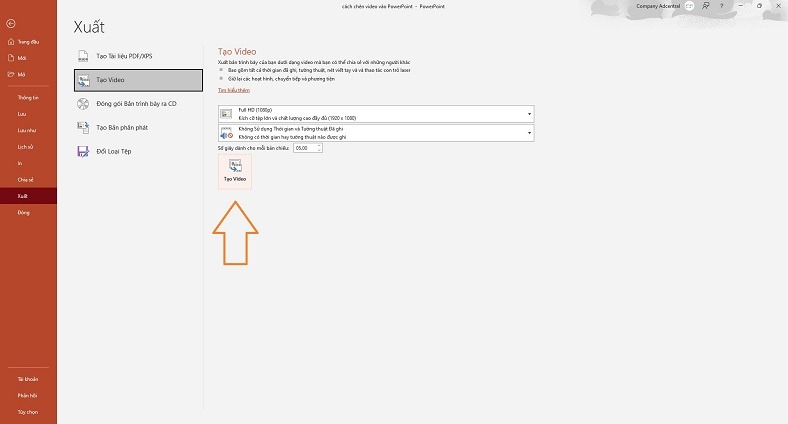
Trong hộp như ảnh trên (dưới đầu đề Tạo Video), chọn chất lượng video bạn muốn là 4K hay Full HD… Các lựa chọn này sẽ liên quan tới độ phân giải của video khi hoàn thiện. Theo đó, chất lượng video càng cao thì kích thước tệp càng lớn. Chi tiết và ứng dụng của các dạng video, bạn xem bảng dưới đây:
| Tùy chọn | Kích thước tệp | Để hiển thị trên |
|---|---|---|
| Ultra HD (4K)* | 3840 x 2160, kích thước tệp lớn nhất | Màn hình lớn |
| Full HD (1080p) | 1920 x 1080, kích thước tệp lớn | Máy tính và màn hình HD |
| HD (720p) | 1280 x 720, kích thước tệp trung bình | Internet và DVD |
| Chuẩn (480p) | 852 x 480, kích thước tệp nhỏ nhất | Thiết bị di động |
Một cách khác là trên tab Ghi click vào Xuất sang Video. Chi tiết như hình dưới đây:
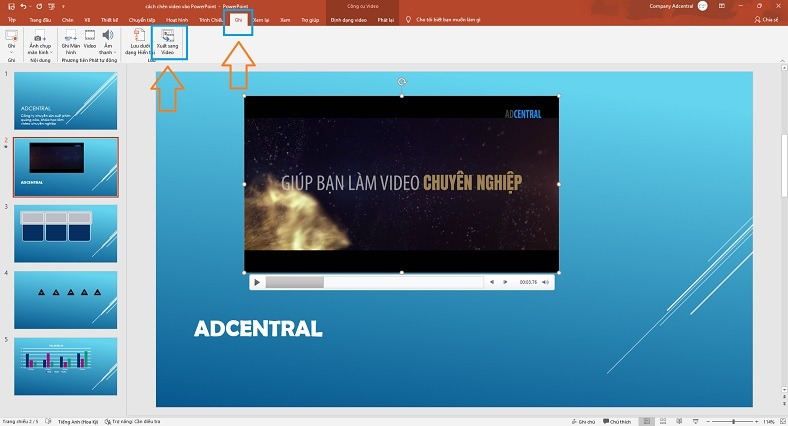
Bước 3: Click vào Tạo Video.
Bước 4: Hộp thoại mới hiện ra, bạn đặt tên cho video, chọn thư mục chứa video này => rồi click vào Lưu.
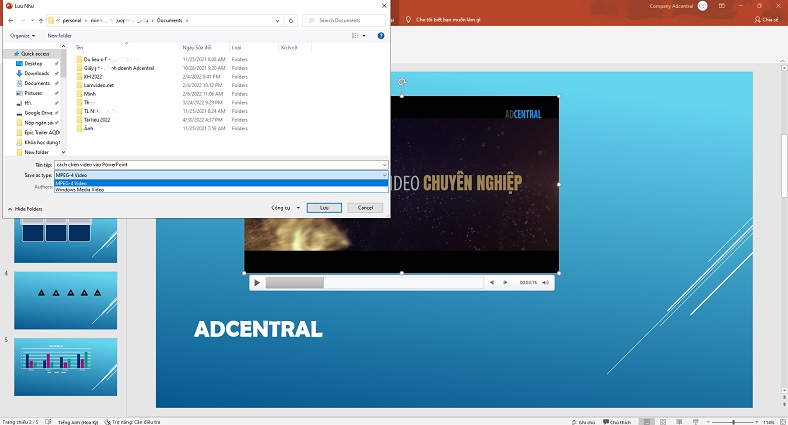
Trong hộp thoại Lưu như, chọn Video MPEG-4 hoặc Windows Media Video. Tiến trình tạo video xuất hiện ở cuối màn hình. Thời gian tạo video có thể mất vài phút, vài giờ… tùy thuộc vào độ dài của video và mức độ phức tạp của bản chiếu PowerPoint. Với những video dài, độ phân giải 4K, sử dụng nhiều hình ảnh 3D, hiệu ứng, kỹ xảo…thì có thể thiết lập để tạo video qua đêm, lúc nào xuất video xong thì máy tự tắt, không phải chờ đợi. Để kiểm tra và phát video vừa tạo, bạn tìm đến vị trí lưu video trong máy tính, rồi click đúp vào tệp là xem được.
Cách làm video bài giảng từ PowerPoint cho bản Office 2013
Bước 1: Trên menu Tệp => click chọn Lưu để đảm bảo toàn bộ công việc gần đây của bạn đã được lưu trong định dạng bản trình bày PowerPoint (.pptx).
Bước 2: Click vào Tệp => Xuất => Tạo Video.
Trong hộp thoại Tạo Video, chọn chất lượng video bạn muốn (điều này sẽ liên quan tới độ phân giải của video khi xuất xong).
| Tùy chọn | Kích thước video | Để hiển thị trên |
|---|---|---|
| Chất lượng Bản trình bày | 1920 x 1080, kích thước tệp lớn nhất | Máy tính và màn hình HD |
| Chất lượng Internet | 1280 x 720, kích thước tệp trung bình | Internet và DVD |
| Chất lượng Thấp | 852 x 480, kích thước tệp nhỏ nhất | Thiết bị di động |
Bước 3: Một hộp thoại hiện ra dưới đầu đề Tạo Video sẽ cho chúng ta biết liệu bản trình bày của có bao gồm tường thuật và định giờ hay không. Chúng ta có thể chuyển đổi cài đặt này nếu muốn.
Bước 4: Click vào Tạo Video. Trong hộp Tên tệp, nhập tên tệp cho video, tìm đến thư mục sẽ chứa tệp này, rồi click Lưu.
Bước 5: Trong hộp Lưu dưới dạng, chọn Video MPEG-4 hoặc Windows Media Video. Với video dài, bạn có thể thiết lập để máy tính tự xử lý đến lúc nào xong thì thôi, không phải chờ đợi. Nhiều khi còn phải tạo qua đêm, và chỉ cần kieemrtra thành quả vào sáng hôm sau.
Bước 6: Để chạy video vừa tạo, bạn tìm đến vị trí lưu video, click đúp vào tệp để xem.
Làm video bài giảng từ Powerpoint – những điều cần biết
Microsoft PowerPoint là một phần mềm trình chiếu do hãng Microsoft phát triển. Phần mềm PowerPoint là một phần của gói ứng dụng văn phòng Microsoft Office, rất phổ biến hiện nay. Nó có thể cài đặt và sử dụng được trên cả máy tính dùng hệ điều hành Windows lẫn Mac OS X. Nó có nhiều phiên bản khác nhau, càng về sau càng được cải tiến mạnh mẽ và tiện ích hơn. Để quyết định xem có nên xuất sang video hay để nguyên dạng trình bày, bạn nên biết các thông tin sau:
Khi bạn tiến hành xuất bản trình chiếu PowerPoint sang định dạng video thì tất cả các phần tử như tường thuật, hoạt hình, di chuyển con trỏ, định giờ… đều được lưu trong bản trình bày đó. Bản trình bày lúc này sẽ trở thành video mà học sinh của bạn có thể xem trong các thiết bị phát video thông dụng, kể cả trên các nền tảng internet.
- Xem thêm: Cách chèn video vào PowerPoint
Tuy vậy, bạn cũng cần phải hiểu rằng, khi xuất sang video, một số tính năng trên bản PowerPoint sẽ mất tác dụng. Thí dụ: đường dẫn trỏ đến tài liệu khác, phương tiện được chèn trong các phiên bản trước của PowerPoint. Để đưa đối tượng này vào video, bạn có thể chuyển đổi hay nâng cấp đối tượng phương tiện đó. Ví dụ: Bạn chèn phương tiện bằng PowerPoint 2007 thì phương tiện này sẽ được liên kết và phát trong bản trình bày. Tuy nhiên, khi bạn xuất tệp dưới dạng video thì phương tiện được liên kết sẽ bị loại bỏ. Do đó, khi dùng cho mục đích nào đó, bạn cần cân nhắc để chọn phương án phù hợp, không bao giờ có một giải pháp toàn năng cho tất cả mọi vấn đề.
Như vậy, chúng tôi đã hướng dẫn cho bạn cách làm video bài giảng từ Powerpoint. Đây là cách đơn giản nhất, dành cho những thầy cô chưa có điều kiện làm quen với kỹ thuật làm video hiện đại. Bạn muốn video của mình chuyên nghiệp hơn nữa? Hãy tham khảo khóa học edit video cơ bản của chúng tôi!


0 responses on "Cách làm video bài giảng từ powerpoint"